使用数据模型设计器,您可以直观地看到数据模型的主键、字段和模型之间的引用关系,也可以在图形化界面创建、编辑及删除数据模型。
操作步骤
登录BizWorks,在选择平台下拉列表中选中建模平台。

单击页面右上角
 图标或其文本框区域,在下拉列表中单击目标项目名称后,单击建模页签。在建模导航栏中,选择。
图标或其文本框区域,在下拉列表中单击目标项目名称后,单击建模页签。在建模导航栏中,选择。在限界上下文页面,单击目标限界上下文名称。
在目标限界上下文导航栏中,单击数据模型。在数据模型页面,单击数据模型设计器。
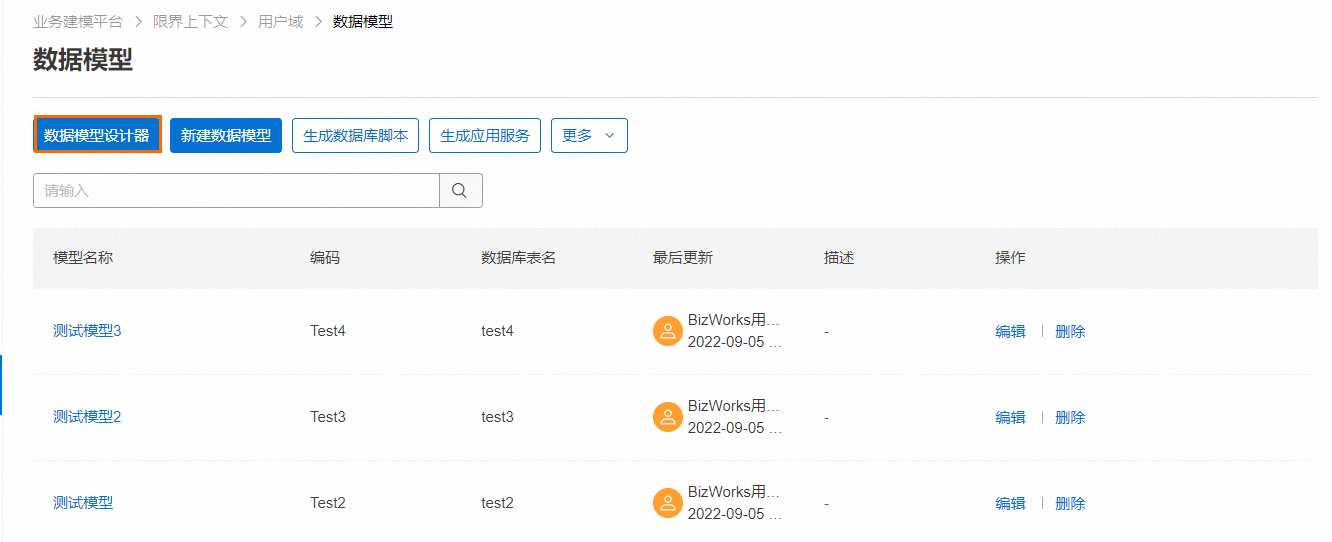
在新打开的数据模型设计器画布,您可以看到已创建的数据模型基本信息和模型之间的引用关系。
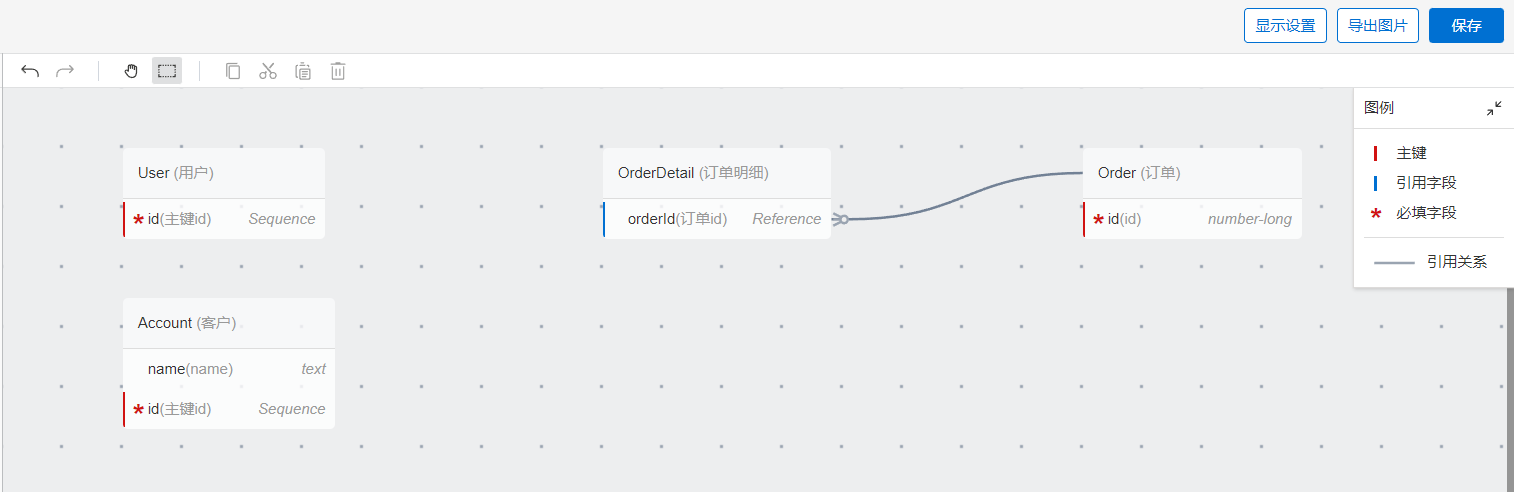
单击页面右侧的图例,了解不同标识、颜色、线条代表的含义。
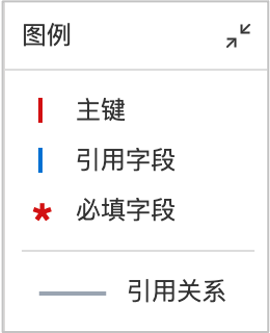
单击页面右上角导出图片,导出数据模型图片。
可选:单击页面右上角显示设置,在显示设置对话框中,您可以设置显示字段名称、显示的编码使用和字段显示,完成后单击确定。
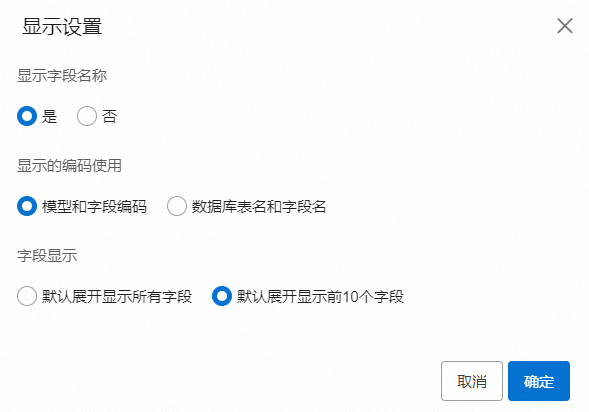
在画布左侧单击新增数据模型,您可以在画布内新增数据模型。新增数据模型的方法,请参见创建与管理数据模型。
可选:在画布中单击目标数据模型卡片,单击右上角的
 图标,可以在画布右侧弹出的面板内编辑该模型的基本信息、字段和索引。单击
图标,可以在画布右侧弹出的面板内编辑该模型的基本信息、字段和索引。单击 图标,则可以删除该数据模型。
图标,则可以删除该数据模型。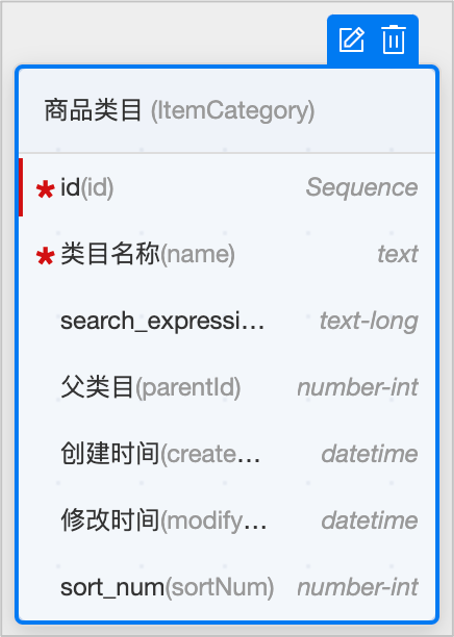
您也可以右键单击目标数据模型卡片,选择相应功能选项,对数据模型进行编排。
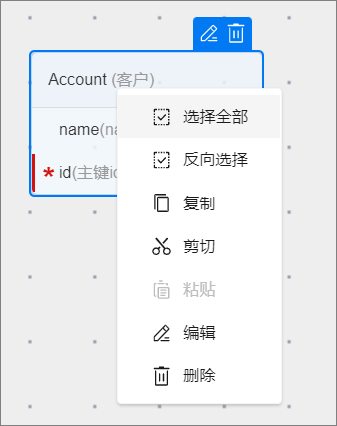
在数据模型设计器内完成编辑后,单击画布右上角的保存,使配置生效。
该文章对您有帮助吗?
